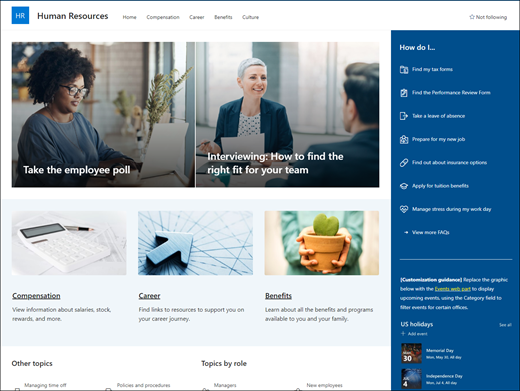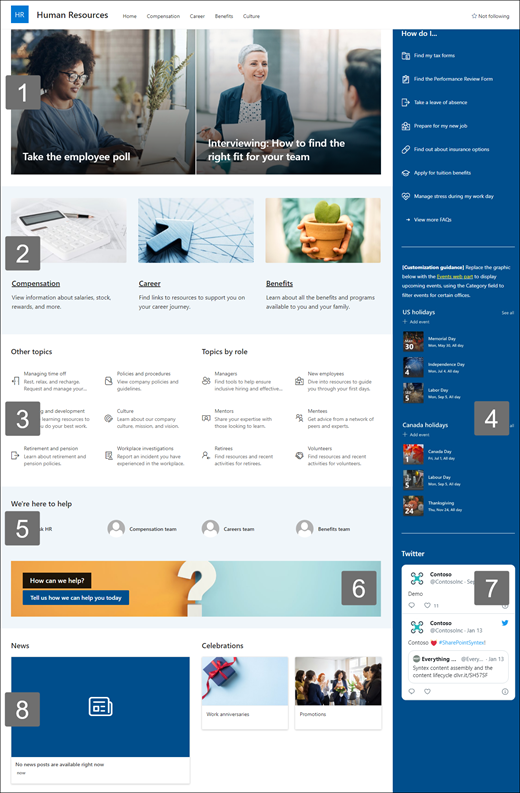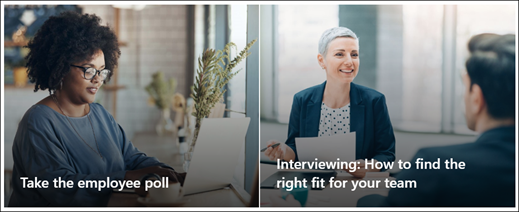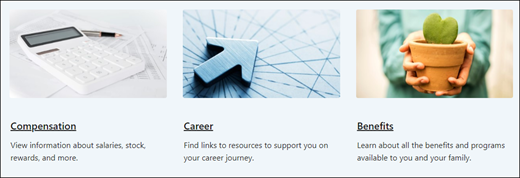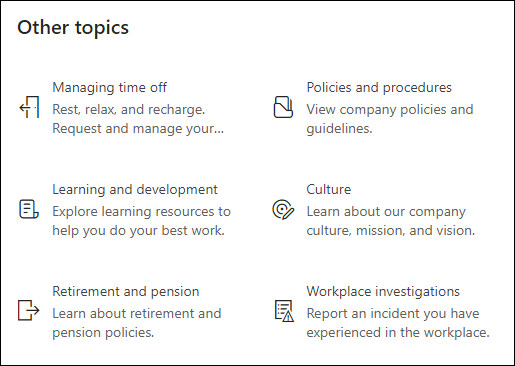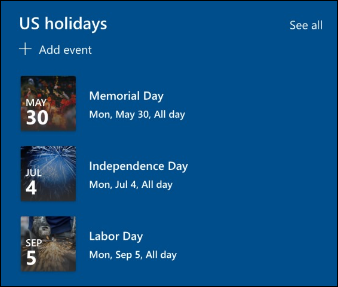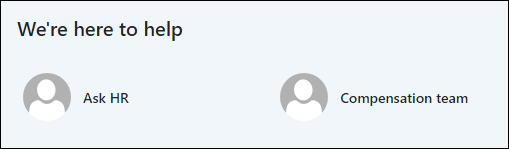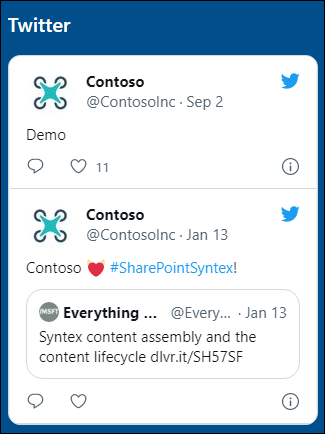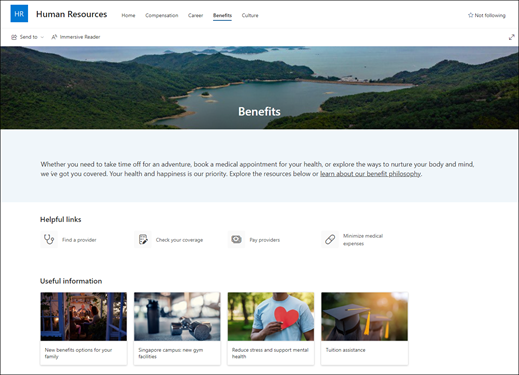Nettstedsmalen personaladministrasjon er et kommunikasjonsområde som er utformet for å være et sentralt knutepunkt der ansatte i organisasjonen kan få tilgang til viktig informasjon om fordelene, karriere, kompensasjon og organisasjonspolicyer.
Velkommen og legg inn nye ansatte, legg ut kunngjøringer, vis kommende arrangementer og helligdager, uthev organisasjonens oppdrag og programmer, og introduser de ansatte. Gi rask og enkel tilgang til fordeler, kompensasjon og andre nettsteder.
Denne artikkelen gir deg en oversikt over hvordan du bruker elementer i kommunikasjonsområdemalen for SharePoint Human Resources og hvordan du tilpasser nettstedet slik at det passer behovene til organisasjonen.
Områdefunksjoner
-
Tilpassbart nettsted som følger med forhåndsutfylte bilder, nettdeler og innhold for å inspirere redigeringsprogram for nettsteder når du gjør tilpasninger slik at de passer behovene til organisasjonen.
-
Forhåndsutfylte sider som gjør det enkelt for ansatte å få all den informasjonen de trenger for å engasjere seg og lære om organisasjonen, få tilgang til opplæring og pålastingsressurser, og holde seg informert med de siste nyhetene og hendelsene for å støtte oppdraget ditt.
Obs!:
-
Noen funksjoner innføres gradvis for organisasjoner som har valgt å bli med i programmet for målrettet utgivelse. Dette betyr at du kanskje ikke ser denne funksjonen ennå, eller den kan se annerledes ut enn det som er beskrevet i hjelpeartiklene.
-
Når du bruker en mal på et eksisterende nettsted, flettes ikke innholdet automatisk med den nye malen. I stedet lagres eksisterende innhold som en duplisert side i områdeinnholdet.
Kom i gang ved å følge trinnene for å legge til malen på et nytt eller eksisterende område.
Obs!: Du må ha tillatelse som områdeeier for å kunne legge til denne malen på området.
Utforsk det forhåndsutfylte nettstedsinnholdet, nettdelene og sidene. Bestem hvilke områdetilpasninger du trenger for å samsvare med organisasjonens merke, stemme og oppdrag.
-
Forhåndsutfylte sider:
-
Hjemmeside:Gir et landingssted der de ansatte kan delta i de siste nyhetene og kunngjøringene, hendelsene, få tilgang til viktig informasjon og lære mer om organisasjonen og de ansatte.
-
Erstatning: Gi ansatte informasjon om lønn, aksjer og andre belønninger. Gi en liste over svar på vanlige spørsmål knyttet til emner som helligdager, lønn og rapportering av fri. Tilpass denne siden ved å redigere webdelene Bilde, Tekst, Hurtigkoblinger og Anrop til handling.
-
Karriere: Ta imot nye ansatte og veilede dem gjennom pålastingsprosessen ved å oppgi informasjon, ressurser og kontakter de trenger for å komme i gang. Tilpass denne siden ved å redigere webdelene Bilde, Tekst, Personer, Hurtigkoblinger og Banner.
-
Fordeler: Gi ansatte informasjon om fordelene og hjelpen som gis av organisasjonen, i form av nyttige koblinger og svar på vanlige spørsmål. Tilpass denne siden ved å redigere webdelene Bilde, Tekst, Hurtigkoblinger og Anrop til handling.
-
Kultur: Hjelp ansatte med å få tilgang til firmaet ved å oppgi informasjon om organisasjonens verdier, perspektiver og inclusivity-initiativer. Tilpass denne siden ved å redigere webdelene Bilde, Tekst, Hurtigkoblinger og Banner.
-
Når du har lagt til malen for kommunikasjonsområde for personaladministrasjon, er det på tide å tilpasse den og gjøre den til din egen. Tilpass nettstedets utseende, områdenavigasjon, nettdeler og innhold slik at det passer behovene til organisasjonen og de ansatte.
Obs!: Hvis du vil redigere et SharePoint-område, må du være områdeeier eller områdemedlem.
Her er en oversikt over hvordan du kan tilpasse hjemmesiden.
|
|
For å komme i gang velger du Rediger øverst til høyre på siden for å aktivere redigeringsmodus. Mens du arbeider, velger du Lagre som en kladd eller velger Publiser på nytt for å gjøre endringene synlige for brukerne.
1. Bruk hovedbannernettdelen til å utheve viktige policyer, oppdateringer og andre nyttige ressurser.
-
Begynn med å velge bannerwebdelen og velge Rediger egenskaper (
-
Deretter velger du alternativene for lag og flis som passer best til organisasjonens behov.
Se ulike oppsett, og lær mer om hvordan du redigerer hovedbannernettdelen.
2. Bruk nettdelene tekst og bilde til å gi engasjerende innhold.
-
Begynn med å velge tekstnettdelen og velge Rediger egenskaper (
-
Rediger teksten direkte i nettdelen.
-
Velg bildenettdelen, og velg Rediger egenskaper (
-
Velg Endre, og velg en bildekilde.
-
Når du har valgt bildet, velger du Sett inn.
Lær mer om hvordan du redigerer tekst-og bildenettdelene.
3. Bruk nettdelen for hurtigkoblinger til å gi enkel tilgang til ressurser.
-
Gå til nettdelen for hurtigkoblinger, velg koblingen, og velg deretter Rediger egenskaper (
-
Rediger koblingen, tittelen, ikonet og beskrivelsen om nødvendig.
-
Hvis du vil legge til en kobling, velger du + Legg til koblinger.
Se ulike oppsett og lær mer om hvordan du redigerer nettdelen for hurtigkoblinger.
4. Bruk hendelsesnettdelen til å vise og promotere kommende arrangementer og kampanjer.
-
Velg hendelsesnettdelen, og velg deretter Rediger egenskaper (
-
Angi kilde, oppsett og andre alternativer.
-
Hvis du vil legge til eller redigere hendelser, velger du + Legg til hendelse.
Lær mer om hvordan du bruker Hendelser-nettdelen .
5. Bruk personer-nettdelen til å føre opp viktige kontakter for kontraktsadministrasjonen.
-
Start med å slette nettdelen For personer for plassholder.
-
Finn verktøykassen (
-
Velg Rediger egenskaper (
-
Juster oppsettet, og skriv inn navnet på en person eller gruppe, og velg deretter Lagre.
Finn ut mer om Personer-nettdelen.
6. Bruk handlingsnettdelen Anrop til å engasjere og oppmuntre ansatte til å iverksette tiltak.
-
Velg handlingsnettdelen Kall til, og velg deretter Rediger egenskaper (
-
velg et bakgrunnsbilde.
-
Skriv inn teksten du vil bruke for knappeetiketten, skriv inn en nettadresse for knappekoblingen, og angi knappejusteringen.
Finn ut mer om handlingsnettdelen Ring til .
7. Bruk Twitter-nettdelen til å vise direkte oppdateringer fra valgte kontoer.
-
Velg Twitter-nettdelen, og velg deretter Rediger egenskaper (
-
Velg et Twitter-brukernavn (begynner med @) eller legger til en kobling (begynner med https://) i en brukerkonto, tweet eller samling.
-
velg maksimalt antall tweeter som skal vises. Du kan også angi andre alternativer, for eksempel temafarge.
Finn ut mer om Twitter-nettdelen .
8. Bruk nyhetsnettdelen til å holde de ansatte oppdatert med de siste nyhetene og kunngjøringene.
-
Velg nyhetsnettdelen, og velg deretter Rediger egenskaper (
-
Angi nyhetskilden.
-
velg oppsetts- og filteralternativene du vil bruke.
-
Under Organiser bestemmer du i hvilken rekkefølge nyheter skal vises.
Lær mer om hvordan du bruker nyheter-nettdelen.
Tilpasse de andre sidene på området
-
Hjem: Lag en robust målside for besøkende. Tilpass denne siden ved å redigere webdelene Hero, Events, People, Call to action, Image, Text, Quick Links,News og Twitter.
-
Erstatning: Gi informasjon om lønn, bonuser og andre belønninger. Tilpass denne siden ved å redigere nettdelene Bilde, Tekst, Kall til,Hurtigkoblinger og Banner.
-
Karriere: Gi ansatte informasjon for å bidra til å fremme karrieren. Tilpass denne siden ved å redigere nettdelene Bilde, Tekst, Kall til,Hurtigkoblinger og Banner.
-
Gode:Gi ansatte informasjon om fordelene og hjelpen som gis av organisasjonen, i form av nyttige koblinger og svar på vanlige spørsmål. Tilpass denne siden ved å redigere nettdelene Bilde, Tekst, Kall til,Hurtigkoblinger og Banner.
-
Kultur: Hjelp ansatte med å få tilgang til firmaet ved å oppgi informasjon om organisasjonens verdier, perspektiver og inclusivity-initiativer. Tilpass denne siden ved å redigere webdelene Bilde, Tekst, Hurtigkoblinger og Banner.
Tilpasse utseendet og områdenavigasjonen
Før du deler nettstedet med andre, bør du plassere siste finpuss på nettstedet ved å sørge for at brukerne kan finne nettstedet, navigere gjennom koblinger og sider enkelt og raskt få tilgang til innhold på nettstedet.
-
Rediger dokumentbiblioteker ved å oppdatere mappenavnene og laste opp ressurser.
-
Rediger og tilpass områdenavigasjon.
-
Endre utseendet på nettstedet ved å tilpasse tema, logo, topptekstoppsett og utseendet på nettstedet.
-
Legg til eller fjern sider på dette området, eller tilpass navigasjonen på SharePoint-området for å få plass til eksisterende innhold.
-
velg for å knytte dette området til et hubområde i organisasjonen, eller legg til dette området i en eksisterende navigering på hubområdet om nødvendig.
Del nettstedet med andre etter at du har tilpasset det, gjennomgått det og publisert det endelige utkastet.
-
Velg Innstillinger og deretter Nettstedstillatelser.
-
Velg Legg til medlemmer, og velg deretter Legg til medlemmer i gruppen.
3. Velg Legg til medlemmer , og skriv deretter inn navnet på alle brukerne du vil gi full tilgang til innhold på gruppeområdet, delte ressurser som gruppens Outlook-kalender og redigeringsrettigheter på nettstedet.
4. Velg Lagre når du er ferdig med å legge til medlemmer og angi tillatelser.
Mer informasjon om behandling av innstillinger for gruppeområde, områdeinformasjon og tillatelser.
Når du har opprettet og startet nettstedet, opprettholder den neste viktige fasen nettstedsinnholdet. Sørg for at du har en plan for å holde innhold og nettdeler oppdatert.
Her er anbefalte fremgangsmåter for vedlikehold av nettstedet.
-
Planlegg for områdevedlikehold – Opprett en tidsplan for gjennomgang av nettstedsinnholdet så ofte som nødvendig for å sikre at innholdet fortsatt er nøyaktig og relevant.
-
Legg regelmessig ut nyheter – Del de siste kunngjøringene og informasjonen for å holde ansatte oppdatert og engasjert. Legg til eller fjern et nyhetsinnlegg , og vis andre som skal publisere kunngjøringer om hvordan de kan bruke SharePoint-nyheter.
-
Kontroller koblinger og nettdeler – Hold koblinger og nettdeler oppdatert for å sikre at du utnytter hele verdien av nettstedet.
-
Bruk analyse til å forbedre engasjementet – Vis områdebruk ved hjelp av den innebygde bruksdatarapporten for å få informasjon om populært innhold, nettstedsbesøk og mer.
-
Se regelmessig gjennom nettstedsinnstillingene – Se gjennom og oppdater innstillinger, områdeinformasjon og tillatelser etter behov.
Flere tilpassingsressurser
Lær mer om hvordan du planlegger, bygger og vedlikeholder SharePoint-områder.
Se flere SharePoint-områdemaler.